您可能想知道,“又一个 LLM(大型语言模型)游乐场?难道这些游乐场不是已经有很多了吗?”这个问题问得好。但事实是:人工智能的世界在不断发展,每天都会出现一种或另一种新工具。NuxtHub 最近推出了一款这样的人工智能产品,我忍不住尝试了一下。说实话,我们中的一些人就是无法抗拒添加“暗模式”,这是 Cloudflare Workers 人工智能模型游乐场尚未采用的。
但除了这些实际原因之外,还有更令人满意的东西:创造和学习的乐趣。所以,如果你准备好深入研究,也许你会学到一些新概念,比如服务器发送事件、响应流、markdown 解析,当然,还可以部署你自己的聊天室,而不必像往常那样大惊小怪。所以,随心所欲地放松一下,让我们开始吧!
项目概况
好吧,那么我们到底要在这里创建什么呢?您可能已经猜到了,我们将创建一个聊天界面,用于与Cloudflare Workers AI支持的不同文本生成模型进行对话。以下是我们将在此过程中构建的功能的简要列表:
-
能够设置不同的 LLM 参数,如温度、最大令牌、系统提示、top_p、top_k 等,同时保留其中一些可选参数
-
能够打开/关闭 LLM 响应流
-
处理服务器和客户端上的流式/非流式 LLM 响应
-
解析 LLM 响应以进行 markdown 处理并进行适当显示
-
当响应从 LLM 端点流出时自动滚动聊天容器
-
添加暗模式(这个很简单,但为了完整性我们在这里添加它)
当我们读完这篇文章时,界面将会是这样的:
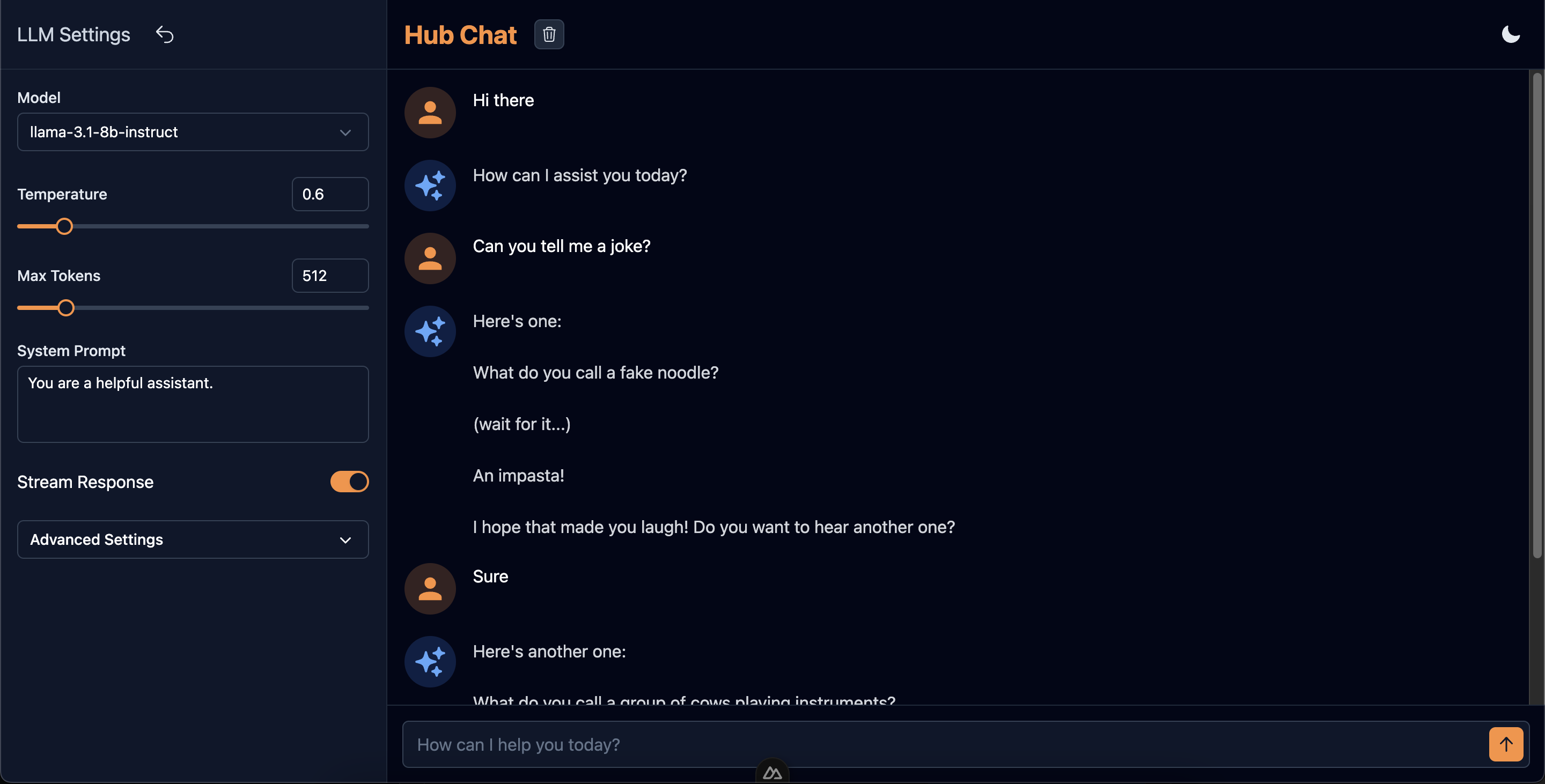
您可以在此处尝试:https://hub-chat.nuxt.dev/
我们将在以下章节中详细介绍每个任务。
项目设置 www.cqzlsb.com
现在我们已经为 LLM 游乐场项目做好了准备,让我们深入研究我们将要使用的技术并准备好我们的开发环境。
我们将使用的技术
-
Nuxt 3:Muxt3 是一个强大的 Vue.js 框架,它将作为我们应用程序的基础。
-
Nuxt UI:Nuxt 模块,可帮助我们创建一个时尚且响应迅速的界面。
-
NuxtHub:NuxtHub 是 Nuxt 的部署和管理平台,由 Cloudflare 提供支持。我们可以使用 NuxtHub 访问不同的 Cloudflare 产品,如 D1 数据库、Workers KV、R2 Storage、Workers AI 等。在这个项目中,我们将使用它来访问 LLM 以及部署我们的项目
-
Nuxt MDC:用于解析和显示聊天消息
先决条件
除了 Node/Npm、代码编辑器和一些 VueJs/Nuxt 知识等基本先决条件外,您还需要以下内容:
-
Cloudflare 帐户:用于使用 Workers AI 模型,以及在 Cloudflare Pages 上免费部署您的项目。如果您还没有,可以在此处设置。
-
NuxtHub 管理员帐户: NuxtHub 管理员是一个基于 Web 的仪表板,用于管理 NuxtHub 应用程序。您可以在此处创建您的帐户
设置项目
我们可以从 Nuxt(或 Nuxt UI)模板开始,然后在其上添加 NuxtHub,或者我们可以使用 NuxtHub 入门模板并向其添加 Nuxt UI。我们采用第二种方法:
-
创建新的 NuxtHub 项目
复制复制# Init the project and install dependencies npx nuxthub init cf-playground # Change into the created dir cd cf-playground -
添加 Nuxt UI 模块。以下命令将安装@nuxt /ui 依赖项并将其作为模块添加到 nuxt 配置文件中
复制复制npx nuxi module add ui -
类似地,添加 Nuxt MDC 模块
复制复制npx nuxi module add mdc
现在我们已经为这个项目设置好了一切。您可以尝试使用pnpm dev(或使用其他包管理器时使用等效命令)运行该项目,然后在浏览器中访问localhost:3000。如果您的系统上启用了暗黑模式,那么您会注意到项目中已经启用了暗黑模式(我们只需要一种方法来切换它)。
设置好开发环境后,我们就可以开始构建 LLM 游乐场了。在下一节中,我们将开始使用 NuxtUI 组件实现用户界面。
创建 UI 组件
首先,我们将创建一个组件,让我们使用范围滑块或输入框来设置 LLM 设置的数值。我们将其命名为RangeInput。
RangeInput 组件
我们利用 NuxtUI 中的 FormGroup 组件来创建此组件。我们在默认插槽中放置一个 Range 滑块,在提示插槽中放置一个输入以实现所需的结果。以下是完整的组件代码
<template>
<UFormGroup :label="label" :ui="{ container: 'mt-2' }">
<template #hint>
<UInput v-model="model" class="w-[72px]" type="number" :min="min" :max="max" :step="step" />
</template>
<URange v-model="model" :min="min" :max="max" :step="step" size="sm" />
</UFormGroup>
</template>
<script setup lang="ts">
const model = defineModel({ type: Number, default: undefined });
defineProps({
label: {
type: String,
required: true,
},
min: {
type: Number,
default: undefined,
},
max: {
type: Number,
default: undefined,
},
step: {
type: Number,
default: undefined,
},
});
</script>
我们不再将模型值作为 prop,然后手动发出更改,而是使用defineModel宏来实现双向绑定。如果初始模型值未定义,则输入框将为空。这将有助于使某些 LLM 参数成为可选参数。
LLMSettings 组件
LLMSettings 组件利用了我们上面创建的许多 RangeInputs,因为大多数设置都是数值。除了 RangeInputs 之外,我们还使用文本区域作为系统提示、切换按钮来启用/禁用响应流、选择菜单来选择 LLM 模型,以及折叠面板来隐藏可选参数。
以下是该组件的相关部分
<template>
<div class="h-full flex flex-col overflow-hidden">
<!-- Settings Header Code -->
<UDivider />
<div class="p-4 flex-1 space-y-6 overflow-y-auto">
<UFormGroup label="Model">
<USelectMenu v-model="llmParams.model" size="md" :options="models" value-attribute="id" option-attribute="name" />
</UFormGroup>
<RangeInput v-model="llmParams.temperature" label="Temperature" :min="0" :max="5" :step="0.1" />
<RangeInput v-model="llmParams.maxTokens" label="Max Tokens" :min="1" :max="4096" />
<UFormGroup label="System Prompt">
<UTextarea v-model="llmParams.systemPrompt" :rows="3" :maxrows="8" autoresize />
</UFormGroup>
<div class="flex items-center justify-between">
<span>Stream Response</span>
<UToggle v-model="llmParams.stream" />
</div>
<UAccordion :items="accordionItems" color="white" variant="solid" size="md" >
<template #item>
<UCard :ui="{ body: { base: 'space-y-6', padding: 'p-4 sm:p-4' } }">
<RangeInput v-model="llmParams.topP" label="Top P" :min="0" :max="2" :step="0.1" />
<!-- Other optional params -->
</UCard>
</template>
</UAccordion>
</div>
</div>
</template>
<script setup lang="ts">
type LlmParams = {
model: string;
temperature: number;
maxTokens: number;
topP?: number;
topK?: number;
frequencyPenalty?: number;
presencePenalty?: number;
systemPrompt: string;
stream: boolean;
};
const llmParams = defineModel('llmParams', {
type: Object as () => LlmParams,
required: true,
});
defineEmits(['hideDrawer', 'reset']);
const accordionItems = [
{
label: 'Advanced Settings',
defaultOpen: false,
},
];
const models = [
{
name: 'deepseek-coder-6.7b-base-awq',
id: '@hf/thebloke/deepseek-coder-6.7b-base-awq',
},
{
name: 'llama-3-8b-instruct',
id: '@cf/meta/llama-3-8b-instruct',
},
// ...other models
]
</script>
ChatPanel 组件
这是最重要的组件,因为它处理应用程序的核心聊天功能。它由三部分组成:
聊天标题
它除了显示一些用于清除聊天、暗模式切换和在移动设备上显示设置抽屉的全局按钮外,还显示应用程序名称/标签
<template>
<div class="flex items-center justify-between p-4">
<div class="flex items-center gap-x-4">
<h2 class="text-xl md:text-2xl text-primary font-bold">Hub Chat</h2>
<UTooltip text="Clear chat">
<UButton color="gray" icon="i-heroicons-trash" size="xs" :disabled="clearDisabled" @click="$emit('clear')" />
</UTooltip>
</div>
<div class="flex items-center gap-x-4">
<ColorMode />
<UButton icon="i-heroicons-cog-6-tooth" color="gray" variant="ghost" class="md:hidden" @click="$emit('showDrawer')" />
</div>
</div>
</template>
<script setup lang="ts">
defineEmits(['clear', 'showDrawer']);
defineProps({
clearDisabled: {
type: Boolean,
default: true,
},
});
</script>
聊天容器
用于解析和显示聊天消息。当流式传输关闭时,它还会显示消息加载框架,并在需要时显示 NoChats 占位符。
<div ref="chatContainer" class="flex-1 overflow-y-auto p-4 space-y-5">
<div v-for="(message, index) in chatHistory" :key="`message-${index}`" class="flex items-start gap-x-4" >
<div class="w-12 h-12 p-2 rounded-full" :class="`${ message.role === 'user' ? 'bg-primary/20' : 'bg-blue-500/20' }`" >
<UIcon :name="`${ message.role === 'user' ? 'i-mdi-user' : 'i-heroicons-sparkles-solid' }`" class="w-8 h-8" :class="`${ message.role === 'user' ? 'text-primary-400' : 'text-blue-400' }`" />
</div>
<div v-if="message.role === 'user'">
{{ message.content }}
</div>
<AssistantMessage v-else :content="message.content" />
</div>
<ChatLoadingSkeleton v-if="loading === 'message'" />
<NoChats v-if="chatHistory.length === 0" class="h-full" />
</div>
为了让用户了解进度,我们在流式传输关闭时显示一条消息加载骨架。为此,我们使用一个可以有三种状态的加载变量:idle、message& stream。因此,当发出非流式传输请求时,我们将引用设置为消息,并显示加载骨架。
用户消息文本框
用于输入用户消息。它显示为单行文本区域,并在需要时自动调整大小。
<div class="flex items-start p-3.5 relative">
<UTextarea v-model="userMessage" placeholder="How can I help you today?" class="w-full" :ui="{ padding: { xl: 'pr-11' } }" :rows="1" :maxrows="5" :disabled="loading !== 'idle'" autoresize size="xl" @keydown.enter.exact.prevent="sendMessage" @keydown.enter.shift.exact.prevent="userMessage += '\n'" />
<UButton icon="i-heroicons-arrow-up-20-solid" class="absolute top-5 right-5" :disabled="loading !== 'idle'" @click="sendMessage" />
</div>
为了允许用户在按下回车键时发送消息,我们使用 keydown 事件监听器和所需的修饰符 ( @keydown.enter.exact.prevent)。同样,为了添加换行符,我们使用enter + shift键。
现在我们已经准备好了 UI 组件,让我们将注意力转移到后端。我们将设置 AI 集成并创建一个 API 端点来处理我们的聊天请求。这将弥合我们的前端界面和 AI 模型之间的差距。
设置 AI 和 API 端点
借助 NuxtHub,将 AI 集成到我们的项目中非常简单。让我们看看nuxt.config.ts项目根目录中的文件。
// https://nuxt.com/docs/api/configuration/nuxt-config
export default defineNuxtConfig({
compatibilityDate: '2024-07-30',
// https://nuxt.com/docs/getting-started/upgrade#testing-nuxt-4
future: { compatibilityVersion: 4 },
// https://nuxt.com/modules
modules: ['@nuxthub/core', '@nuxt/eslint', '@nuxtjs/mdc', "@nuxt/ui"],
// https://hub.nuxt.com/docs/getting-started/installation#options
hub: {},
// Env variables - https://nuxt.com/docs/getting-started/configuration#environment-variables-and-private-tokens
runtimeConfig: {
public: {
// Can be overridden by NUXT_PUBLIC_HELLO_TEXT environment variable
helloText: 'Hello from the Edge 👋',
},
},
// https://eslint.nuxt.com
eslint: {
config: {
stylistic: {
quotes: 'single',
},
},
},
// https://devtools.nuxt.com
devtools: { enabled: true },
});
要启用 AI,我们只需在上面的 hub 配置选项下添加标志即可ai: true。如果需要,我们可以启用其他 NuxtHub Cloudflare 集成,如D1 database( databases: true)、Workers KV( kv: true) 等。在这里,我们可以删除运行时配置,因为我们不需要它。(您也可以eslint根据代码编辑器设置删除/修改配置)。
如果我们想在开发模式下使用 AI(我们肯定会这样做),我们需要将这个项目链接到 Cloudflare 项目。这是必要的,因为我们将直接与 Cloudflare API 对话,因为还没有运行任何工作程序(也因为 AI 的使用将链接到您的 Cloudflare 帐户)。这是一项简单的任务,只需运行以下命令
npx nuxthub link
运行链接命令将确保我们登录到我们的 NuxtHub 帐户,并允许我们创建一个新的 NuxtHub 项目(由 Cloudflare 支持)或选择一个现有项目。
创建聊天 API 端点
让我们创建一个聊天 API 端点。在目录中创建一个新文件chat.post.ts("post"文件名中的 表示此端点只接受HTTP POST请求)server/api,并将以下代码添加到其中
export default defineEventHandler(async (event) => {
const { messages, params } = await readBody(event);
if (!messages || messages.length === 0 || !params) {
throw createError({
statusCode: 400,
statusMessage: 'Missing messages or LLM params',
});
}
const config = {
max_tokens: params.maxTokens,
temperature: params.temperature,
top_p: params.topP,
top_k: params.topK,
frequency_penalty: params.frequencyPenalty,
presence_penalty: params.presencePenalty,
stream: params.stream,
};
const ai = hubAI();
try {
const result = await ai.run(params.model, {
messages: params.systemPrompt
? [{ role: 'system', content: params.systemPrompt }, ...messages]
: messages,
...config,
});
return params.stream
? sendStream(event, result as ReadableStream)
: (
result as {
response: string;
}
).response;
} catch (error) {
console.error(error);
throw createError({
statusCode: 500,
statusMessage: 'Error processing request',
});
}
});
hubAI是一个服务器可组合项,它返回一个 Workers AI 客户端,用于与 LLM 交互。我们传递从前端收到的消息以及 LLM 参数,并运行请求的模型。
如果仔细查看上述代码,您会注意到此端点支持流式和非流式响应。要从端点返回流式响应,我们只需调用sendStream实用函数。
我们已经完成了服务器端代码。下一节我们将看看如何在客户端处理流响应。
使用服务器发送的事件
在深入研究如何处理流响应之前,让我们先了解为什么流对于 LLM 交互至关重要,以及服务器发送事件 (SSE) 如何促进这一过程。
为什么要使用服务器发送事件来流式传输 LLM 响应?
大型语言模型 (LLM) 可能需要相当长的时间才能生成完整的响应,尤其是对于复杂的查询。传统上,Web 应用程序会等待整个响应后再向用户显示任何内容。然而,这种方法可能会导致等待时间过长,用户体验也会下降。
服务器发送事件 (SSE)为该问题提供了解决方案。
以下是 SSE 对 LLM 响应的益处:
-
即时反馈:LLM 开始生成内容后,即可将其发送到客户端并显示,为用户提供即时反馈。
-
改进感知性能:用户看到内容逐步出现,给人一种系统更快、响应更快的印象。
-
实时交互:文本的逐渐出现模仿人类的打字,创造出更自然、更吸引人的对话体验。
从技术上讲,SSE 的工作原理是建立从服务器到客户端的单向通道。服务器发送以 UTF-8 编码的文本数据,并用换行符分隔。这种简单而有效的机制允许在 Web 应用程序中进行实时更新,使其成为流式传输 LLM 响应的理想选择。
现在我们了解了流式传输对于 LLM 响应的重要性以及 SSE 如何实现这一点,让我们看看如何在我们的 Nuxt 3 应用程序中实现这一点。
使用 Nuxt 3 POST 请求处理服务器发送事件
由于我们的请求是 POST,因此我们需要以不同的方式处理它。Nuxt 3 文档为您提供了一个很好的起点。从文档中复制代码
// Make a POST request to the SSE endpoint
const response = await $fetch<ReadableStream>('/chats/ask-ai', {
method: 'POST',
body: {
query: "Hello AI, how are you?",
},
responseType: 'stream',
})
// Create a new ReadableStream from the response with TextDecoderStream to get the data as text
const reader = response.pipeThrough(new TextDecoderStream()).getReader()
// Read the chunk of data as we get it
while (true) {
const { value, done } = await reader.read()
if (done)
break
console.log('Received:', value)
}
我们需要将请求responseType标志设置为stream,并将响应类型设置$fetch为ReadableStream。然后我们创建一个流读取器,同时通过将事件通过管道传输到解码接收到的块TextDecoder。
以下是从我们的聊天端点收到的事件数据(由 LLM 发送)
data: {"response":"Hello","p":"abcdefghijklmnopqrstuvwxyz0123456789abcdefghij"}
data: {"response":"!","p":"abcdefgh"}
data: [DONE]
这些事件可能每个事件包含多行数据,并且某些事件可能不包含完整的 JSON 对象(对象的其余部分将随下一个事件到达)。为了处理此流,我们可以创建一个具有streamResponse 生成器函数的可组合项,如下所示
export function useChat() {
async function* streamResponse( url: string, messages: ChatMessage[], llmParams: LlmParams ) {
let buffer = '';
try {
const response = await $fetch<ReadableStream>(url, {
method: 'POST',
body: {
messages,
params: llmParams,
},
responseType: 'stream',
});
const reader = response.pipeThrough(new TextDecoderStream()).getReader();
while (true) {
const { value, done } = await reader.read();
if (done) {
if (buffer.trim()) {
console.warn('Stream ended with unparsed data:', buffer);
}
return;
}
buffer += value;
const lines = buffer.split('\n');
buffer = lines.pop() || '';
for (const line of lines) {
if (line.startsWith('data: ')) {
const data = line.slice('data: '.length).trim();
if (data === '[DONE]') {
return;
}
try {
const jsonData = JSON.parse(data);
if (jsonData.response) {
yield jsonData.response;
}
} catch (parseError) {
console.warn('Error parsing JSON:', parseError);
}
}
}
}
} catch (error) {
console.error('Error sending message:', error);
throw error;
}
}
// For handling non-streaming responses
async function getResponse() {}
return {
getResponse,
streamResponse,
};
}
为了处理非流式响应,我们还可以$fetch在同一个可组合函数中创建一个简单的调用包装函数(查看链接的 Github Repo 中的代码)。
现在我们了解了如何使用服务器发送事件和处理流式响应,让我们将所有部分整合到我们的主要聊天界面中。我们将集成我们构建的组件,设置聊天 API 调用,并使用我们的useChat可组合项来管理 LLM 响应。
最终聊天界面页面
以下是索引页的最终代码(我们的应用只有一个页面)。在这里,我们使用之前创建的所有组件,并调用聊天 API 端点。然后我们使用useChat可组合项来处理 LLM 响应。
<template>
<div class="h-screen flex flex-col md:flex-row">
<USlideover v-model="isDrawerOpen" class="md:hidden" :ui="{ width: 'max-w-xs' }" >
<LlmSettings v-model:llmParams="llmParams" @hide-drawer="isDrawerOpen = false" @reset="resetSettings" />
</USlideover>
<div class="hidden md:block md:w-1/3 lg:w-1/4">
<LlmSettings v-model:llmParams="llmParams" @reset="resetSettings" />
</div>
<UDivider orientation="vertical" class="hidden md:block" />
<div class="flex-grow md:w-2/3 lg:w-3/4">
<ChatPanel :chat-history="chatHistory" :loading="loading" @clear="chatHistory = []" @message="sendMessage" @show-drawer="isDrawerOpen = true" />
</div>
</div>
</template>
<script setup lang="ts">
import type { ChatMessage, LlmParams, LoadingType } from '~~/types';
const isDrawerOpen = ref(false);
const defaultSettings: LlmParams = {
model: '@cf/meta/llama-3.1-8b-instruct',
temperature: 0.6,
maxTokens: 512,
systemPrompt: 'You are a helpful assistant.',
stream: true,
};
const llmParams = reactive<LlmParams>({ ...defaultSettings });
const resetSettings = () => {
Object.assign(llmParams, defaultSettings);
};
const { getResponse, streamResponse } = useChat();
const chatHistory = ref<ChatMessage[]>([]);
const loading = ref<LoadingType>('idle');
async function sendMessage(message: string) {
chatHistory.value.push({ role: 'user', content: message });
try {
if (llmParams.stream) {
loading.value = 'stream';
const messageGenerator = streamResponse(
'/api/chat',
chatHistory.value,
llmParams
);
let responseAdded = false;
for await (const chunk of messageGenerator) {
if (responseAdded) {
// add the response to the current message
chatHistory.value[chatHistory.value.length - 1]!.content += chunk;
} else {
// add a new message to the chat history
chatHistory.value.push({
role: 'assistant',
content: chunk,
});
responseAdded = true;
}
}
} else {
loading.value = 'message';
const response = await getResponse(
'/api/chat',
chatHistory.value,
llmParams
);
chatHistory.value.push({ role: 'assistant', content: response });
}
} catch (error) {
console.error('Error sending message:', error);
} finally {
loading.value = 'idle';
}
}
</script>
这样就完成了大部分编码。剩下的只有:
-
解析 markdown 并显示响应
-
自动滚动聊天容器
我们将在下一节中解决这些问题。
完善聊天界面
我们现在就完成任务清单上剩下的事项,然后就到此为止。请继续关注,这不会花很长时间。
使用 Nuxt MDC 解析并显示消息
如果你查看Chats Container前面部分的代码,你会注意到一个AssistantMessage用于显示响应的组件。在此处重现相关代码
<div v-if="message.role === 'user'">
{{ message.content }}
</div>
<AssistantMessage v-else :content="message.content" />
我们使用之前包含的parseMarkdown实用函数MDC module来解析内容,然后使用MDCRenderer同一模块中的组件来显示它。为了处理流式响应,我们watch为消息内容添加了一个,并使用可组合项重新进行解析useAsyncData。
<template>
<MDCRenderer class="flex-1 prose dark:prose-invert" :body="ast?.body" />
</template>
<script setup lang="ts">
import { parseMarkdown } from '#imports';
const props = defineProps<{
content: string;
}>();
const { data: ast, refresh } = await useAsyncData(useId(), () =>
parseMarkdown(props.content)
);
watch(
() => props.content,
() => {
refresh();
}
);
</script>
<MDC>组件而不是使用parseMarkdown + <MDCRenderer>组合。<MDC>使用相同的函数在内部处理解析parseMarkdown,那么为什么我们不使用它呢?
该<MDC>组件导致覆盖与来自 API 端点的最新消息(消息开头)相似的先前消息。发生这种情况的原因是我们的消息中没有唯一键。以下是来自该<MDC>组件的相关代码。
const key = computed(() => hash(props.value))
const { data, refresh, error } = await useAsyncData(key.value, async () => {
if (typeof props.value !== 'string') {
return props.value
}
return await parseMarkdown(props.value, props.parserOptions)
})
如您所见,的密钥useAsyncData是根据内容属性值生成的。因此,如果服务器流式响应以相同的字母开头(例如,这是一个笑话……,这是另一个……),则密钥将相同,并且服务器的所有类似的先前响应都会在 UI 中被覆盖。
在AssistantMessage组件中我们使用useId可组合项为每个useAsyncData调用生成一个唯一的 ID,因此不会出现此问题。
使用 MutationObserver 自动滚动聊天容器
在 ChatPanel 组件中,唯一滚动的部分是聊天容器。可以有其他方法来观察容器中的变化,但我发现最简单的方法是MutationObserver。
MutationObserver接口提供了监视 DOM 树所发生的变化的能力。
对于流式传输,我们会不断将新内容附加到正在显示的最新消息中。因此,为了有效地处理这个问题,我们创建了一个 MutationObserver,为其指定一个要监视的目标(ChatsContainer)和一些要监视的标准(childList, subtree & characterData)。
以下是执行此操作的相关代码
const chatContainer = ref<HTMLElement | null>(null);
let observer: MutationObserver | null = null;
onMounted(() => {
if (chatContainer.value) {
observer = new MutationObserver(() => {
if (chatContainer.value) {
chatContainer.value.scrollTop = chatContainer.value.scrollHeight;
}
});
observer.observe(chatContainer.value, {
childList: true,
subtree: true,
characterData: true,
});
}
});
onUnmounted(() => {
if (observer) {
observer.disconnect();
}
});
当 ChatsPanel 安装时,我们会创建一个新的 MutationObserver,根据给定的条件,我们会让聊天容器滚动到最大程度。
奖励:处理暗模式
如前所述,暗黑模式已经可用;我们只需要一种方法来切换它。我们还可以更改应用中所需的灰色风格。这可以通过app.config.ts在应用目录中添加文件来完成。
// app.config.ts
export default defineAppConfig({
ui: {
primary: 'orange',
gray: 'slate',
},
});
在您的文件中添加以下内容app.vue以设置所需的背景颜色。
<script setup lang="ts">
useHead({
bodyAttrs: {
class: 'bg-white dark:bg-gray-900',
},
});
</script>
并在您的目录中添加一个新ColorMode组件app/components。
<template>
<ClientOnly>
<UButton :icon="isDark ? 'i-heroicons-moon-20-solid' : 'i-heroicons-sun-20-solid'" color="gray" variant="ghost" aria-label="Theme" @click="isDark = !isDark" />
<template #fallback>
<div class="w-8 h-8" />
</template>
</ClientOnly>
</template>
<script setup lang="ts">
const colorMode = useColorMode();
const isDark = computed({
get() {
return colorMode.value === 'dark';
},
set() {
colorMode.preference = colorMode.value === 'dark' ? 'light' : 'dark';
},
});
</script>
现在,您可以在任何需要的地方使用此颜色模式切换按钮。在我们的应用中,我们已将其添加到组件中ChatHeader。
呼!我们已经完成了本文开头设定的所有任务。
部署应用程序
您可以通过多种方式部署项目。我建议通过 NuxtHub 管理控制台进行部署。将您的代码推送到 Github 存储库,将此存储库与 NuxtHub 链接,然后从管理控制台进行部署。
但如果你想立即看到它,那么你可以使用以下命令
npx nuxthub deploy
有关部署的更多详细信息,您可以访问NuxtHub 文档。
源代码
我在这里只介绍了源代码中最重要的部分。您可以访问链接的 GIthub Repo 以获取完整的源代码。它应该是不言自明的,但如果您有疑问,请随时在下面发表评论。
结论
恭喜!您已通过 NuxtHub 使用 Nuxt 3、NuxtUI 和 Cloudflare Workers AI 成功构建了一个功能丰富的 LLM 游乐场。我们涵盖了广泛的主题,包括:
-
使用服务器发送事件处理流式响应
-
解析并显示聊天消息中的 markdown 内容
-
实现自动滚动以获得更好的用户体验等。
您可以将该项目作为起点,并通过以下方式进一步改进它:
-
增加与其他类型的 LLM 对话的能力,例如文本到图像、图像到文本、语音识别等。
-
实现用户身份验证和会话管理
-
添加对多个对话线程等的支持。
感谢您坚持到最后。我希望您从本文中学到了一些新概念。请在评论部分告诉我您的学习成果。您的反馈和经验不仅对我很有价值,而且对探索这一迷人领域的整个开发者社区也很有价值。





















 1223
1223

 被折叠的 条评论
为什么被折叠?
被折叠的 条评论
为什么被折叠?








